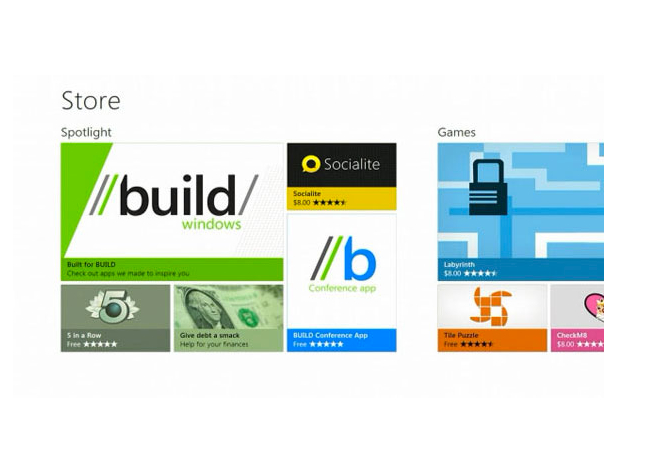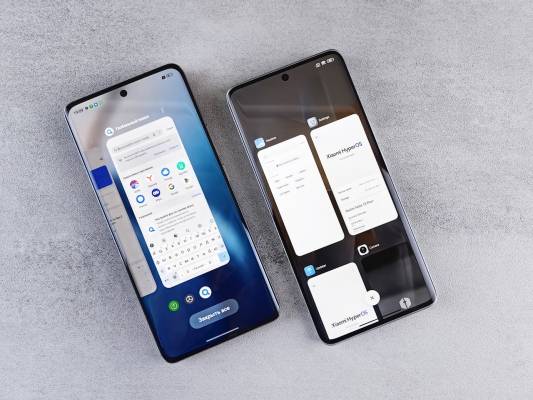Знаете ли, че дори и днес, през 2012 година, все още използвам добрия стар Microsoft Word 2003? Не, не съм един от онези олд скул фанатици, неистово съпротивляващи се срещу всяка форма на прогрес и настояващи нещата да останат такива, каквито са. Напротив – върл защитник съм на всякакъв вид иновации, защото вярвам, че водени от най-добри намерения, хай-тек компаниите постоянно мислят как да подобрят продуктите си, да ги направят още по-достъпни и лесни за употреба.
Парадоксалното в случая е, че именно по тази причина все още работя с Word 2003 и вероятно ще работя с него още дълго, дълго време, поне докато Microsoft окончателно не прекратят поддръжката му. Защото виждате ли – за мен Word е страхотен текстов редактор. Може би най-добрият подобен продукт, появявал се някога. Макар корените му да се губят някъде в далечната 1981, лично аз го използвам някъде от средата на 90-те. И през цялото това време съм посветил много време и усилия в разучаването на този иначе доста комплексен редактор, инвестирал съм изключително сериозен личен ресурс в самообучение така, че да мога да го използвам по възможно най-добрия начин.
Точно затова, когато през 2007 Microsoft абсолютно самоцелно решиха да нарушат едно от най-старите неписани правила в индустрията и да „поправят това, което изобщо не беше счупено”, аз отказах да се възползвам от „революционните” им идеи за коренно нов, напълно различен интерфейс. Истината е, че по същество Word 2007 не се различаваше по нищо от предшественика си – като функционалност това си беше същият отличен продукт. По неясни за мен причини обаче Microsoft сметнаха за нужно да променят изцяло интерфейса му, принуждавайки ме да го разучавам едва ли не от „А, Б”. А да ви кажа 15 години са много дълъг срок от време – особено ако си свикнал с нещо наистина добро, което ти върши прекрасна работа. Точно затова дори не съм поглеждал Microsoft Office пакетите след издание 2003. Точно затова и вероятно няма да се възползвам от „примамливата” оферта на компанията за ъпгрейд към новия Windows 8 – едно твърдо решение, което взех след няколкото десетки часа, прекарани в компанията на появилото се през миналата седмица Consumer Preview.
Ако все пак и вие като мен сте решили да видите за какво е целият този шум около Windows 8 и имате желание да я изпробвате, съветът ми е да не бързате да я инсталирате като основна операционна система. Първо, защото това очевидно не е финална версия и от нея има още какво да се желае особено по въпроса за стабилността й (за това ще говорим след малко, когато стигнем до практическите впечатления). Второ, защото поначало не е добра идея да се бърза с прехода към нова ОС. На външен вид тя може и да изглежда почти като старата, но „отвътре” промените често са сериозни и могат да ви изненадат неприятно – най-вече що се отнася до съвместимостта с наличния хардуер и софтуер на вашето РС. Отделно комбинацията от първа версия на нова операционна система плюс първа версия на драйвери за нея води до куп неприятни странични ефекти, като сривове и зависвания и вместо да подобри работата на компютъра ви, често води до точно обратното.
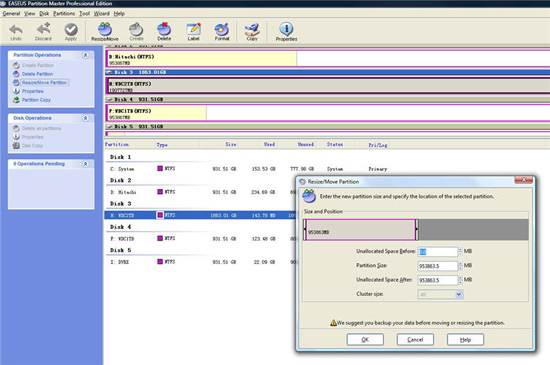
Точно затова, ако все пак желаете да разгледате Windows 8, но не искате излишни главоболия, моята препоръка е да я инсталирате като втора ОС на отделен дял от вашия твърд диск. Операцията не е толкова сложна, колкото звучи. За целта ви трябва специална програма (така нареченият partition manager) като например инструмента EASEUS Partition Master, който е напълно безплатен за домашни потребители и може да се свали свободно от http://www.partition-tool.com/download.htm.
Ако шумът около новия Windows 8 е привлякъл вниманието ви и желаете да видите за какво точно става въпрос, съветът ми е да я инсталирате като втора операционна система върху отделен дял на твърдия си диск.
След като го инсталирате, е достатъчно да освободите място на кой да е от вече съществуващите дялове на вашия диск. Това става много лесно, тъй като всеки от тях програмата изобразява графично и за целта просто трябва да „издърпате” с мишката слайдера за избрания дял вляво. Резултатът ще е известно количество „сурово” дисково пространство, което да посочите по време на инсталацията на Windows 8. Останалото тя ще направи сама: ще извърши форматирането му, ще копира системните си файлове, ще регистрира присъствието на друга версия на Windows (тази, която използвате понастоящем) и ще конфигурира системата така, че при зареждане да ви предложи опция за избор – коя от двете версии да стартира.
Впечатления
От една страна, е чудесно, че с всяка следваща версия на Windows процесът на инсталация става все по-лек и бърз. Намеса от страна на потребителя почти не се изисква, като изключим избора на език за инсталацията и дял от твърдия диск. От друга, някой от по-напредналите потребители няма да харесат все по-ограничения контрол, който имат върху процеса на инсталация.
За да инсталирате Windows 8, трябва да свалите наличното на сайта на Microsoft Consumer Preview. То е във вид на готов за запис върху оптичен носител файл с разширение iso. Не забравяйте, преди да стартирате процеса на инсталация, да си запишете и серийния номер за активация, посочен на сайта на Microsoft.
Преди да започнете, също така е добра идея да посетите центъра за съвместимост (Compatibility center). Това е услуга, която за момента Microsoft предоставят само онлайн с идея в един момент тя да прерасне в самостоятелен инструмент, достъпен за сваляне.
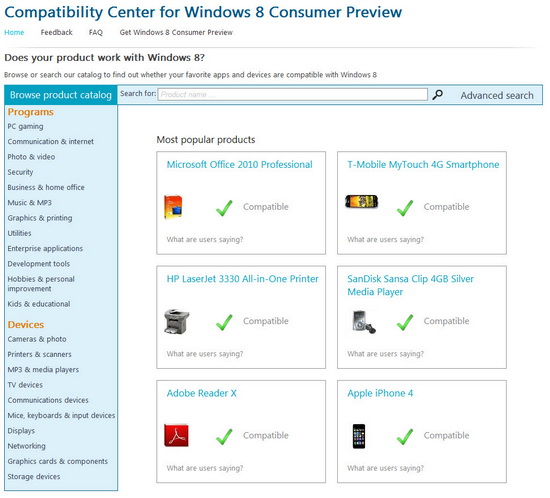
Той ще тества вашия компютър и всички инсталирани в него компоненти за съвместимост с новата операционна система. Засега той се намира на адрес http://www.microsoft.com/en-us/windows/compatibility/en-US/CompatCenter/Home, преди да пристъпите към инсталация да направите бърза справка с него дали РС-то ви е готово за Windows 8.
Преди да пристъпите към инсталация, е добре да направите две неща: да си запишете номера за активация на операционната система и да направите справка с центъра за съвместимост, за да проверите готово ли е вашето РС за Windows 8.
Цялата процедура по инсталирането отнема не повече от 20 минути, след което ви посреща чисто новият потребителски интерфейс Metro. За по-старите потребители на Windows (какъвто съм и аз) това е първата леко неприятна изненада, тъй като Metro почти по нищо не прилича на модела за управление, установен още в далечната 1995 от Windows 95.
Излишно е да акцентирам върху очевидното – Metro не е интерфейс, разработен с идея за настолно РС на ум. Цялата идея за управление тук е свързана с модерните напоследък (благодарение на Apple, разбира се) жестове и докосвания. В резултат на класически десктоп с мишка и клавиатура подръка контролът на операционната система с Metro изглежда тромав и неинтуитивен.
Особено объркващи за свикналите с класическия Windows Explorer потребители ще са две неща: липсата на добрия стар Start бутон и така наречените chrome рамки за приложенията.
Последното е толкова драстична промяна, че заради нея операционната система в този си вид на практика вече няма право да се нарича Windows (прозорци), защото новите приложения в Metro среда на практика не работят по този начин. В осмицата няма и помен от класическите рамки и бутони за управление (иконичните долна черта, квадратче и хикс в горния десен ъгъл на прозореца, в който е стартирана програмата). Това е разбираемо, като се има предвид основният замисъл на Metro – контрол с жестове, с пръсти, които са доста по-тромав инструмент от дребния и точен показалец на мишката. За сметка на това, ако използвате новия интерфейс по предназначение – върху екрана на смартфон или таблет, без съмнение ще оцените полезността му – Metro e добре обмислен, заимствал много от идеите на Windows Phone и се чувства отлично в мобилна среда. Той позволява например с едно бързо докосване да превключвате между приложенията и да указвате кое да работи на цял екран и кое да бъде минимизирано или дори свито до 1/4 от дисплея (така нареченият Snap state).
Интересен е и методът за затваряне на приложенията – за целта трябва да ги завлечете в долния ляв ъгъл на дисплея – явно носталгичен жест към блаженопочившия Start бутон.
Всъщност той се оказва не чак толкова мъртъв и погребан, колкото твърдят Microsoft. Дори на този ранен етап вече има инструменти на странични разработчици, заели се да го възкресят и да придадат на Windows 8 по... Windows вид. Едно от първите такива предложения е ViStart. Тази програма оригинално беше разработена за модифициране Start менюто на Vista, така че то да изглежда по начина, по който изглеждаше в XP. Сега ViStart прави това, което самият Windows 8 позволяваше в по-старото си Developer Preview, а именно да се възстанови добрият стар Start бутон.
В тази връзка един от първите въпроси които ще възникнат у вас след първия ви сблъсък с Windows 8, е: „Как да го изгася това чудо?” Да, след като няма Start бутон, интересно къде е отишло менюто Shut Down? Един от начините да достигнете до него е да преместите курсора на мишката в долния десен ъгъл на екрана. Там, ако в така нареченото Charm меню изберете Settings, ще видите бутон с име Power. Кликнете върху него и ще видите познатите ви Shut Down опции (Sleep, Shut Down, Restart).
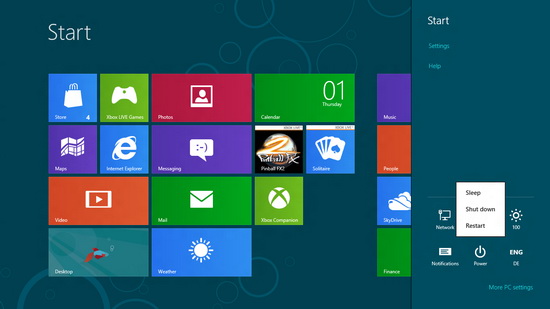
Бързо ще забележите и липсата на още един ключов компонент от работния плот – иконата My Computer. За да я добавите, стартирайте Windows Explorer. Вляво ще видите, че макар да отсъства от стандартния десктоп на Metro, иконата все още е част от дървото с директории, извеждано от Explorer. Кликнете върху нея с десния клавиш и изберете Pin to Start. Вече имате пряк път за достъп като отделен Metro tile, който можете да завлечете където ви е удобно по работната площ.
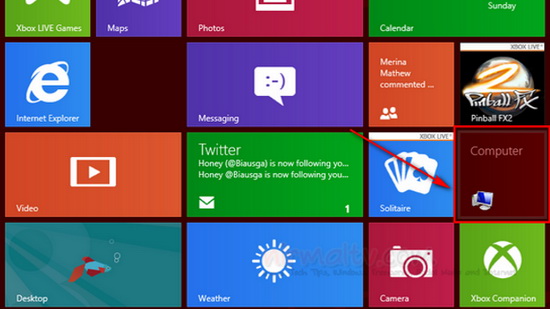
Ако пък имате затруднения със затварянето на стартирани приложения (най-вече игри и Metro апликации), ето ви няколко идеи в тази насока. Превключването между заредени програми става по класическия начин с Alt+Tab, но спирането им е малко по-сложно заради липсата на chrome рамка.
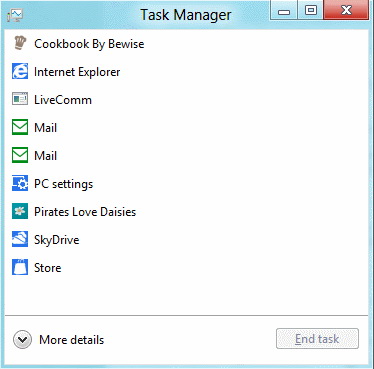
За момента в Consumer Preview версията единственият начин е да извикате специалния Metro UI Task Manager с комбинация от Ctrl+Alt+Esc и да ги спрете от там.
По-напредналите потребители веднага ще регистрират и още двe неща: липсата на менюто Administrative Tools (което е скрито по подразбиране) и драстично променения MSConfg.
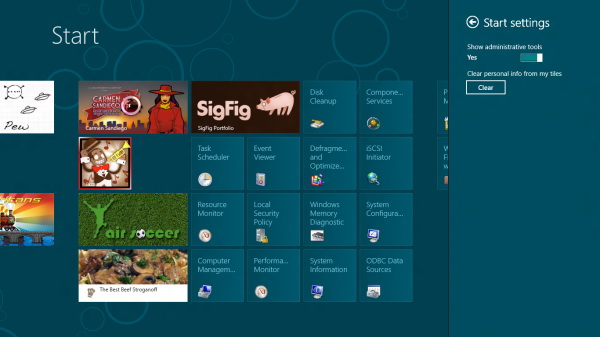
Активирането на Administrative Tools е лесно – от Charms менюто (в долния десен ъгъл) изберете Settings и след това Enable Administrative Tools. Това ще добави общо 18 допълнителни системни инструмента.
MSConfig също е претърпял промени – част от функциите му вече са част от Task Manager – управлението на програмите, които се стартират със зареждането на операционната система например.
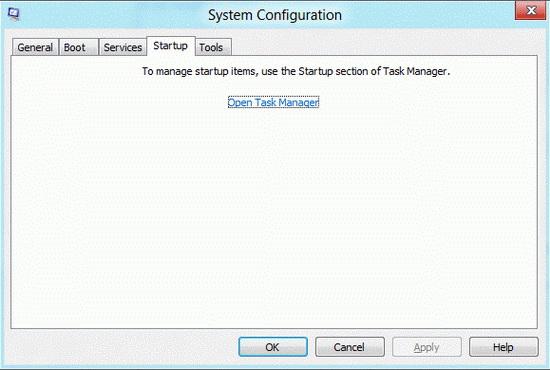
Като изключим драстичните промени по външния вид на новия Windows, осмицата за момента работи сравнително добре. Макар някои колеги да се оплакват от драстични сривове в операционната система, единственият по-сериозен проблем, на който се натъкнах аз, бяха странни забавяния в реакциите на Metro с продължителност от 20 секунди до почти минута. Подобни странности, разбира се, е нормално да се очакват от сравнително ранна версия на нова операционна среда, още повече, че видео драйверите, които използвах, също бяха с неофициален статус (AMD Catalyst Windows 8 Consumer Preview).
Въпреки това като цяло впечатленията от работата на системата са повече от добри. Тестът Alien vs. Predator например премина без забележки и показа резултат, идентичен с този на Windows 7 (което е постижение за, пак подчертавам, бета версия на операционна система).
Ако успеете да се преборите със странностите на новия Metro интерфейс, Windows 8 не изглежда чак толкова различна от предшественика си.
Въпросът в случая е: „Ако ще губите време да модифицирате Windows 8 с един куп инструменти, за да й придадете добре познатия Windows (не-Metro) вид, каква е ползата от новия интерфейс?”
Разбира се, това питане касае най-вече и основно десктоп потребителите, използващи добре познатата комбинация от мишка и клавиатура за управление на компютрите си. За феновете на смартфоните и таблетите без съмнение Metro ще се стори много по-приемлив и интуитивен от класическия Windows Explorer.
Чудното обаче при това положение е защо Microsoft просто не предложат две версии на новата си операционна система – една за настолни и една за мобилни компютри? По този въпрос все още съществуват неясноти и вероятно посоката, в която ще поеме новият Windows 8 по пътя към финалната си версия, до голяма степен ще зависи от реакциите на пресата и потребителите по повод на въпросното Consumer Preview, което разгледахме днес.